[et_pb_section admin_label=”section”][et_pb_row admin_label=”Row”][et_pb_column type=”4_4″][et_pb_text admin_label=”Text” background_layout=”light” text_orientation=”left” use_border_color=”off” border_color=”# ffffff” border_style=”solid”]
La fotografia HDR ha la reputazione di essere difficile, ma HDR Merge e Tone Mapping Persona di Affinity Photo rendono facile ottenere risultati eccezionali
[/et_pb_text][/et_pb_column][/et_pb_row][et_pb_row admin_label=”Row”][et_pb_column type=”1_2″][et_pb_image admin_label=”Image” src=”https://camerajabber.com/wp-content/ uploads/2017/03/HDRmerge-before01.jpg” show_in_lightbox=”off” url_new_window=”off” use_overlay=”off” animation=”off” sticky=”off” align=”left” force_fullwidth=”off” always_center_on_mobile=” on” use_border_color=”off” border_color=”#ffffff” border_style=”solid”]
[/et_pb_image][/et_pb_column][et_pb_column type=”1_2″][et_pb_image admin_label=”Image” src=”https://camerajabber.com/wp-content/uploads/2017/03/HDRmerge-after.jpg” show_in_lightbox=”off” url_new_window=”off” use_overlay=”off” animation=”off” sticky=”off” align=”left” force_fullwidth=”off” always_center_on_mobile=”on” use_border_color=”off” border_color=”#ffffff ” border_style=”solid”]
[/et_pb_image][/et_pb_column][/et_pb_row][et_pb_row admin_label=”Row”][et_pb_column type=”4_4″][et_pb_text admin_label=”Text” background_layout=”light” text_orientation=”left” use_border_color=”off” border_color=”#ffffff” border_style=”solid”]
Affinity Photo è una nuova entusiasmante aggiunta al mercato del fotoritocco professionale, che combina potenti strumenti di stratificazione, mascheratura, regolazione ed effetti con un prezzo estremamente competitivo e senza abbonamento. Ora è disponibile anche in versione Mac e Windows.
L'ultimo aggiornamento, la versione 1.5, ha introdotto alcuni nuovi entusiasmanti strumenti, come puoi vedere da questo video
Le nuove funzionalità della versione 1.5 includono uno strumento HDR Merge per combinare una serie di diverse esposizioni della stessa scena in un'unica immagine ad alta gamma dinamica e Tone Mapping Persona (o 'area di lavoro') che può far emergere tutta questa ombra estesa e evidenziare i dettagli per creare un'immagine ricca di dettagli e rifinita.
Ci sono molte idee sbagliate sulla fotografia HDR, ad esempio che i risultati debbano sempre sembrare "troppo cotti" o che le immagini HDR siano in qualche modo intrinsecamente innaturali.
Ma fatti bene, forse rappresentano la complessa interazione tra occhio e cervello su cui facciamo affidamento per "vedere" il mondo in modo più accurato di quanto pensiamo. I nostri occhi non si limitano a cogliere una scena con un'unica "esposizione", ma scansionano avanti e indietro, costruendo un'immagine mentale di una scena, con tutti i suoi estremi di luminosità e ombra.
Quindi il nostro scatto "dopo" è probabilmente molto più vicino a ciò che vedremmo a occhio nudo rispetto a qualsiasi singolo scatto "prima" che abbiamo utilizzato per realizzare questa singola immagine ad alta gamma dinamica.
L'altra lamentela, che le immagini HDR sembrano esagerate, ha più a che fare con il software che con il processo. Esistono, in generale, due tipi di effetto HDR. C'è l'aspetto selvaggiamente super saturo e super nitido che tutti abbiamo visto molte volte, e c'è l'aspetto sottilmente "mappatura dei toni" progettato per apparire il più naturale possibile - idealmente, in modo che le persone che guardano la foto non ti rendi conto che è stato sottoposto a un processo HDR.
Questo è il risultato che ottieni da Serif Affinity Photo, ed è ottenuto in due fasi. Innanzitutto, c'è un processo di unione HDR che prende una serie di singole immagini "tra parentesi" scattate con esposizioni diverse. Insieme, queste esposizioni catturano l'intera gamma di luminosità della scena, anche se non possono farlo individualmente.
In secondo luogo, c'è la fase di mappatura dei toni, eseguita in Tone Mapping Persona di Affinity Photo, che prende questa enorme gamma di luminosità e la mappa sulla gamma di luminosità disponibile di una foto normale.
Quindi questa è la teoria:vediamo come funziona in pratica.
[/et_pb_text][et_pb_text admin_label=”Text” background_layout=”light” text_orientation=”left” use_border_color=”off” border_color=”#ffffff” border_style=”solid”]
Avvia il processo di unione HDR
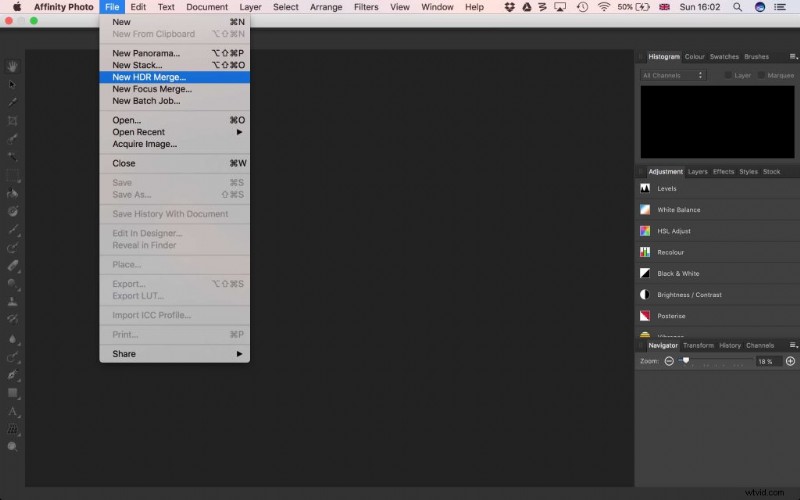 Supponiamo che tu abbia già le esposizioni tra parentesi che desideri unire. A proposito, questo è davvero facile da fare su qualsiasi fotocamera con una funzione di bracketing dell'esposizione. Devi semplicemente specificare l'intervallo di bracketing (ti suggeriamo incrementi di 2EV, ma a volte 1EV è sufficiente) e scattare le tue foto. Un treppiede va bene, ma in realtà non è essenziale. In Affinity Photo, seleziona File> Nuova unione HDR…
Supponiamo che tu abbia già le esposizioni tra parentesi che desideri unire. A proposito, questo è davvero facile da fare su qualsiasi fotocamera con una funzione di bracketing dell'esposizione. Devi semplicemente specificare l'intervallo di bracketing (ti suggeriamo incrementi di 2EV, ma a volte 1EV è sufficiente) e scattare le tue foto. Un treppiede va bene, ma in realtà non è essenziale. In Affinity Photo, seleziona File> Nuova unione HDR…
Scegli le foto e le impostazioni
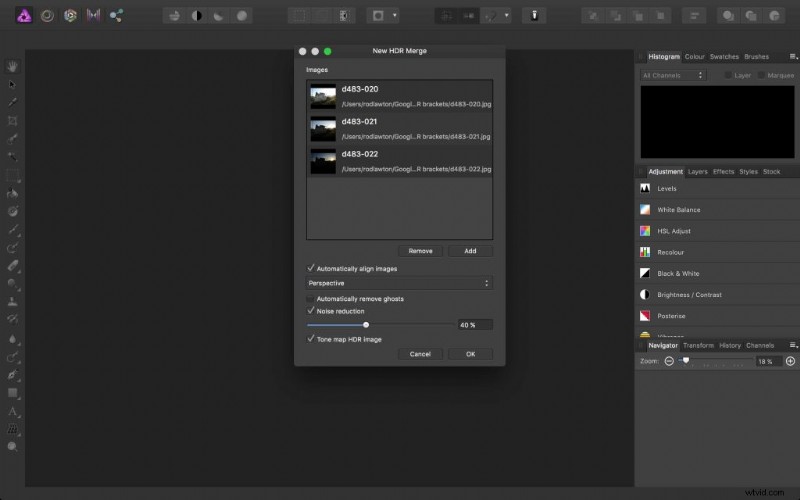 Ora ti viene chiesto di scegliere le foto che vuoi unire sul tuo computer e quando hai finito che vengano visualizzati nella finestra di dialogo "Nuova unione HDR". Ci sono impostazioni sottostanti che sono spuntate per impostazione predefinita - "Allinea automaticamente le immagini", "Riduzione del rumore" e "Immagine HDR mappa dei toni" - e di solito non è necessario modificarle. La riduzione del rumore è progettata per i file raw, tuttavia, e se stai usando JPEG o trovi l'effetto troppo forte, dovresti disabilitarlo. Mantieni l'opzione "Rimuovi automaticamente i fantasmi" per gli scatti in cui gli oggetti si sono spostati tra i fotogrammi.
Ora ti viene chiesto di scegliere le foto che vuoi unire sul tuo computer e quando hai finito che vengano visualizzati nella finestra di dialogo "Nuova unione HDR". Ci sono impostazioni sottostanti che sono spuntate per impostazione predefinita - "Allinea automaticamente le immagini", "Riduzione del rumore" e "Immagine HDR mappa dei toni" - e di solito non è necessario modificarle. La riduzione del rumore è progettata per i file raw, tuttavia, e se stai usando JPEG o trovi l'effetto troppo forte, dovresti disabilitarlo. Mantieni l'opzione "Rimuovi automaticamente i fantasmi" per gli scatti in cui gli oggetti si sono spostati tra i fotogrammi.
Attendi il completamento del processo di unione
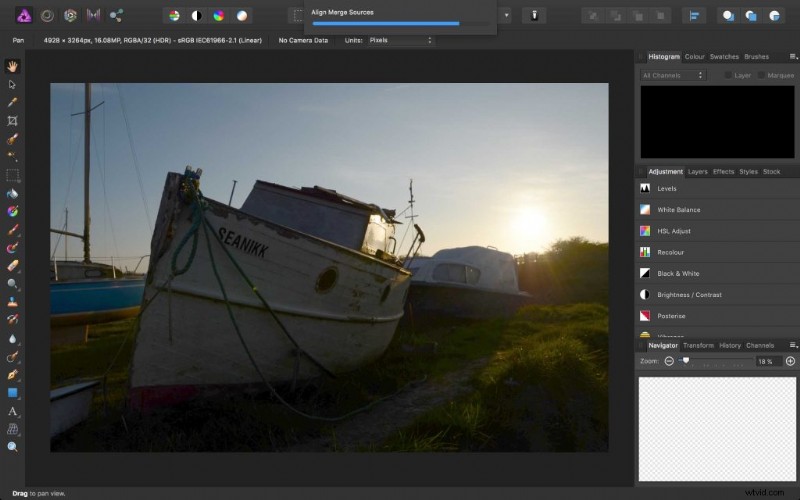 Ci sono alcuni processi complessi al lavoro qui, quindi devi aspettare qualche istante mentre finiscono. Affinity Photo eseguirà qui una sequenza di passaggi, incluso l'allineamento delle immagini di origine, il processo di unione HDR, un processo di Denoise (se hai lasciato questa opzione selezionata nel passaggio precedente) e la fase finale della mappa dei toni. L'aspetto dell'immagine potrebbe cambiare, ma non preoccuparti:è la versione finale con mappatura dei toni che conta.
Ci sono alcuni processi complessi al lavoro qui, quindi devi aspettare qualche istante mentre finiscono. Affinity Photo eseguirà qui una sequenza di passaggi, incluso l'allineamento delle immagini di origine, il processo di unione HDR, un processo di Denoise (se hai lasciato questa opzione selezionata nel passaggio precedente) e la fase finale della mappa dei toni. L'aspetto dell'immagine potrebbe cambiare, ma non preoccuparti:è la versione finale con mappatura dei toni che conta.
La Persona Tone Mapping
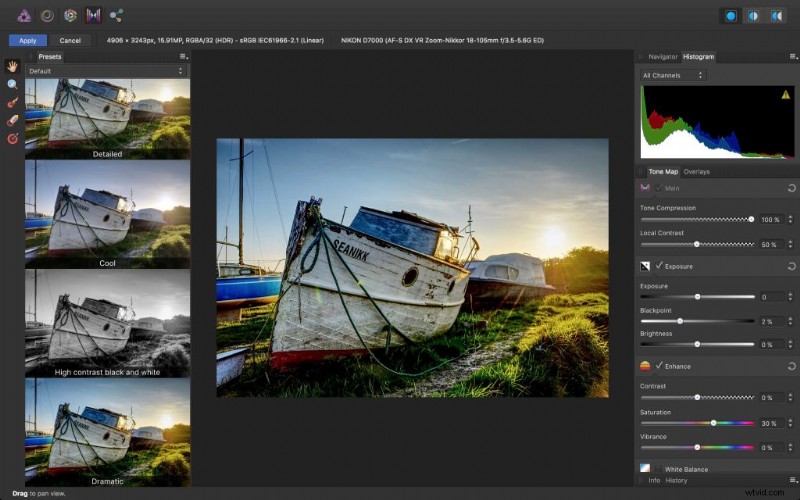 Quindi questo è ciò che vedi quando questi processi sono finiti. L'immagine unita viene visualizzata nella Persona Tone Mapping dedicata di Affinity Photo, con i controlli di regolazione manuale dell'immagine sulla destra e una piccola selezione di effetti preimpostati sulla sinistra. Abbiamo selezionato il preset "Drammatico" in fondo all'elenco, che è già abbastanza vicino all'effetto che vogliamo. (Se non vedi i preset, seleziona l'opzione di menu Visualizza> Studio> Predefiniti.)
Quindi questo è ciò che vedi quando questi processi sono finiti. L'immagine unita viene visualizzata nella Persona Tone Mapping dedicata di Affinity Photo, con i controlli di regolazione manuale dell'immagine sulla destra e una piccola selezione di effetti preimpostati sulla sinistra. Abbiamo selezionato il preset "Drammatico" in fondo all'elenco, che è già abbastanza vicino all'effetto che vogliamo. (Se non vedi i preset, seleziona l'opzione di menu Visualizza> Studio> Predefiniti.)
Regolazioni sovrapposizione
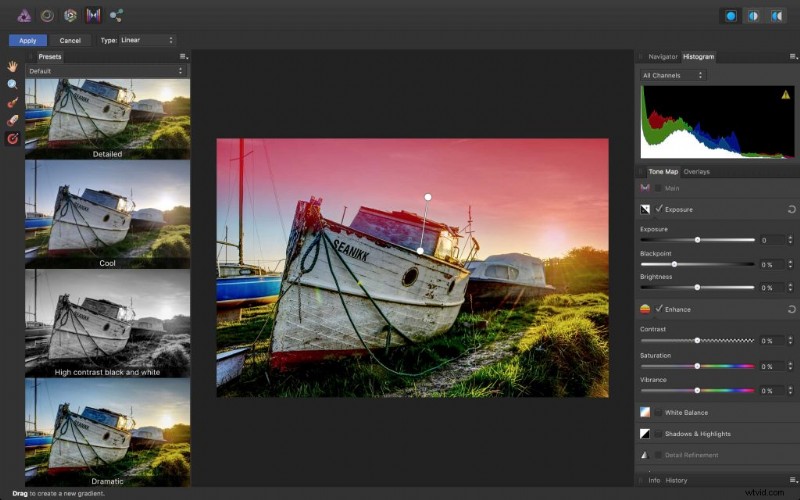 Non finisce qui. L'effetto complessivo è proprio come lo volevamo, ma il cielo sembra un po' spento. Possiamo risolvere questo problema aggiungendo una regolazione "overlay" locale. All'estrema sinistra dello schermo vedrai una piccola selezione di strumenti di sovrapposizione:puoi pensarli come strumenti di mascheramento. Abbiamo selezionato lo strumento Sovrapposizione sfumatura e trascinato una sfumatura con una leggera angolazione per coprire il cielo e fondersi con il primo piano all'orizzonte.
Non finisce qui. L'effetto complessivo è proprio come lo volevamo, ma il cielo sembra un po' spento. Possiamo risolvere questo problema aggiungendo una regolazione "overlay" locale. All'estrema sinistra dello schermo vedrai una piccola selezione di strumenti di sovrapposizione:puoi pensarli come strumenti di mascheramento. Abbiamo selezionato lo strumento Sovrapposizione sfumatura e trascinato una sfumatura con una leggera angolazione per coprire il cielo e fondersi con il primo piano all'orizzonte.
Migliorare il cielo
 Quando una sovrapposizione è attiva in questo modo, puoi utilizzare gli strumenti di regolazione per migliorare quest'area specifica. Non appena si apportano modifiche, la sovrapposizione rossa viene nascosta e si vede l'effetto "dal vivo" sull'immagine (abbiamo nascosto il pannello Predefiniti per consentire un po' più di spazio per vederlo correttamente). Abbiamo reso il cielo di un blu molto più vivido riducendo l'esposizione e la luminosità, aumentando la saturazione e raffreddando il cursore della temperatura del bilanciamento del bianco.
Quando una sovrapposizione è attiva in questo modo, puoi utilizzare gli strumenti di regolazione per migliorare quest'area specifica. Non appena si apportano modifiche, la sovrapposizione rossa viene nascosta e si vede l'effetto "dal vivo" sull'immagine (abbiamo nascosto il pannello Predefiniti per consentire un po' più di spazio per vederlo correttamente). Abbiamo reso il cielo di un blu molto più vivido riducendo l'esposizione e la luminosità, aumentando la saturazione e raffreddando il cursore della temperatura del bilanciamento del bianco.
Terminare
Una volta che sei soddisfatto dell'immagine con mappatura dei toni, fai clic sul pulsante Applica nell'angolo in alto a sinistra della finestra Persona mappatura dei toni. Questo genera un'immagine finita che viene quindi visualizzata nella normale Persona fotografica. Puoi salvarlo nel formato immagine Affinity Photo ed esportarlo come immagine JPEG o TIFF.
[/et_pb_text][/et_pb_column][/et_pb_row][/et_pb_section]
